La disponibilidad para asignar estados a los pedidos simplifica en gran medida el seguimiento de las etapas de procesamiento de pedidos. El admin de PrestaShop permite verificar el flujo del estado del pedido, agregar, actualizar y eliminar estados. Un montón de opciones adicionales le permite habilitar la notificación automática de clientes sobre el estado de los pedidos en PrestaShop y adjuntar una factura PDF al correo electrónico, ocultar un estado en todos los pedidos de los clientes, etc.

En caso de que haya integrado algunos módulos de pago, pueden agregarse otros estatus automáticamente.
Averigüemos todos los matices de la gestión del estado del pedido en el admin de PrestaShop.
¿Dónde encontrar Configuración del estado del pedido PrestaShop?
- En el panel de administración de PrestaShop, coloque el cursor sobre “Parámetros de la tienda” en la sección “Configurar” y seleccione “Configuración de pedido”;
- Abra la pestaña “Estados” y verifique la lista de estados de orden predeterminados disponibles. Cada estado tiene un color distintivo y un ícono que hace que el seguimiento de pedidos sea más fácil y más conveniente. Por ejemplo, los colores rojos notados instantáneamente significan que algo está mal con un pedido, y los colores verdes significan que un pedido se procesa adecuadamente.
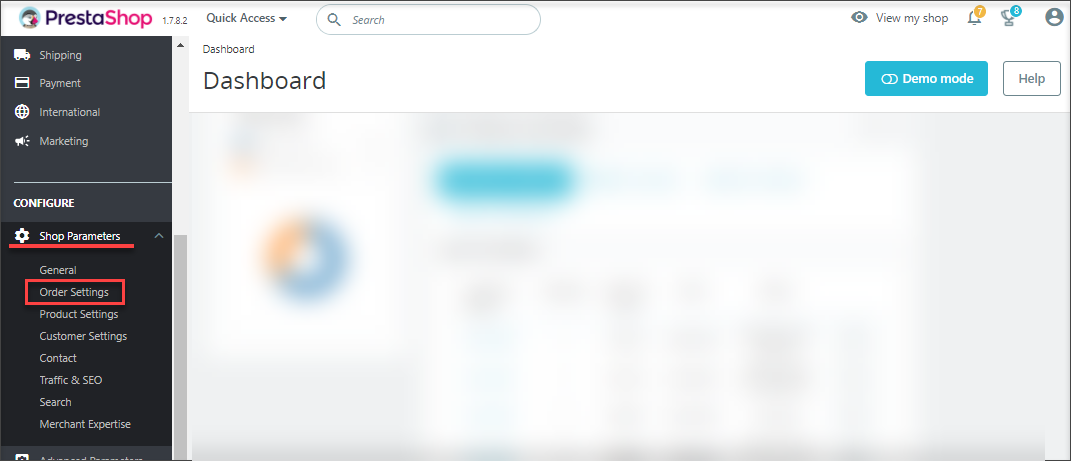
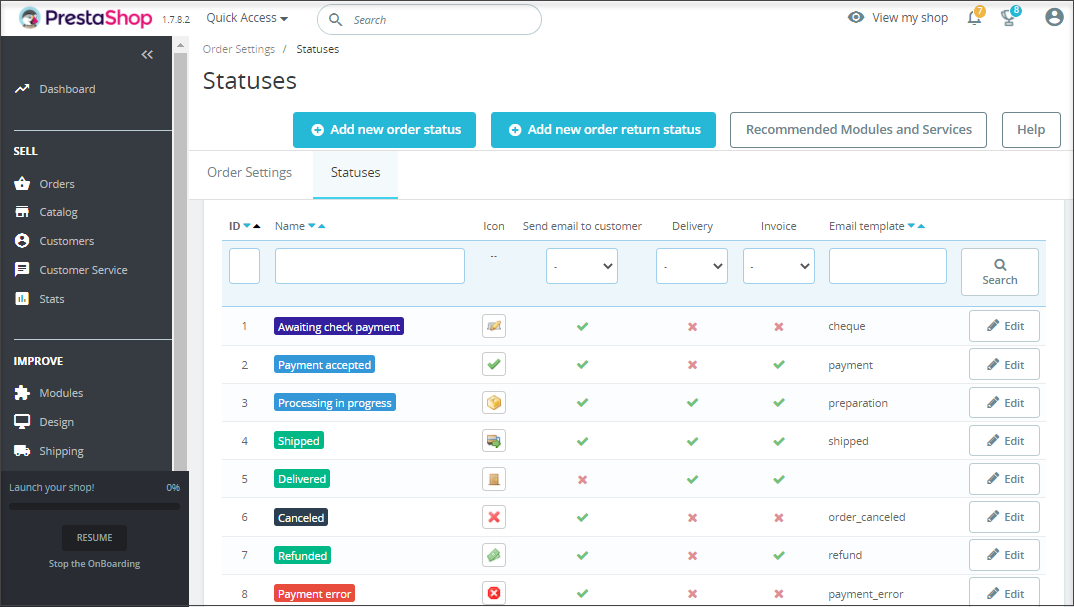
PrestaShop estado de retorno
Además de los estados de los pedidos, PrestaShop permite rastrear y administrar los estados de retorno. Puede encontrarlos en la misma configuración debajo de la lista de estados de pedido. Para cambiar el nombre o el color del estado de retorno, presione ‘Editar’. También puede agregar su propio estado de retorno tocando el botón ‘+ Agregar’.
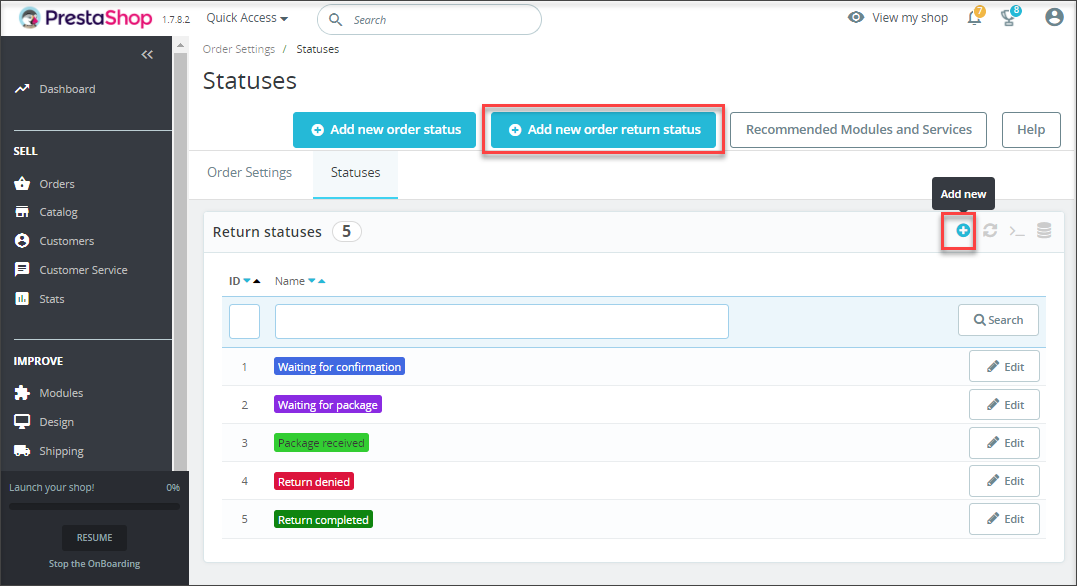
¿Cómo agregar un nuevo estado de pedido de PrestaShop?
- Busque el botón “Agregar nuevo estado de pedido” en el lado derecho de la página y haga clic en él.
- Especifique el nombre del estado del pedido y, si es necesario, agregue un icono y seleccione el color del estado.
- A continuación puede encontrar un par de opciones que permiten personalizar el estado del pedido, por ejemplo, considerar el pedido como validado, establecerlo como pagado o enviado, notificar a un cliente por correo electrónico que su estado de pedido ha cambiado, etc.
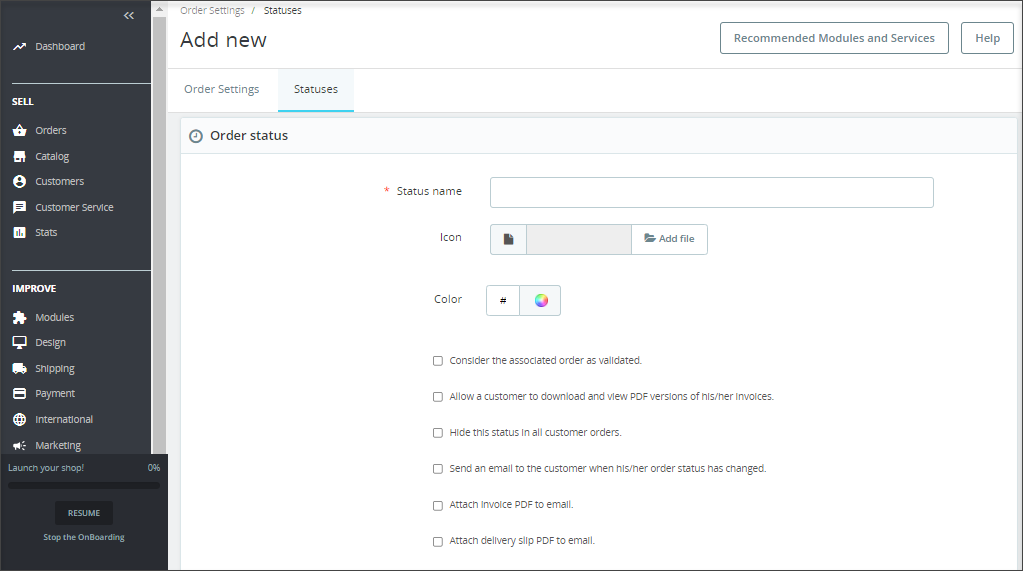
¿Cómo actualizar el estado del pedido de PrestaShop?
- Desde el panel de administración, coloque el cursor sobre “Pedidos” en la sección “VENDER” y seleccione la configuración de “Pedidos”.
- Haga clic en un pedido y busque un menú desplegable con los estados en la pestaña “Estados”. Seleccione el estado necesario y presione el botón “Actualizar estado”. Después de que la página se actualice, encontrará el estado actualizado mostrado.
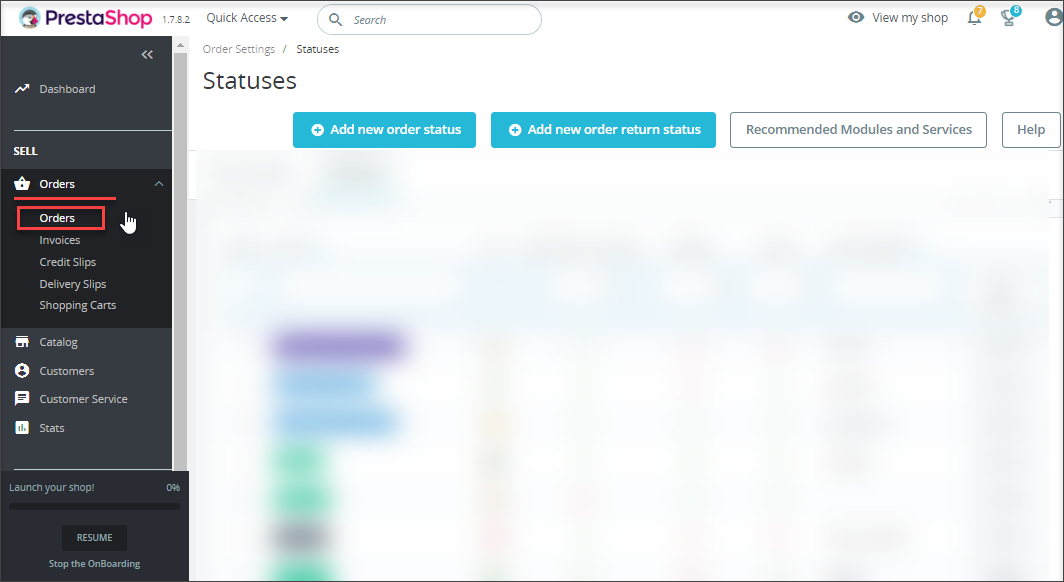
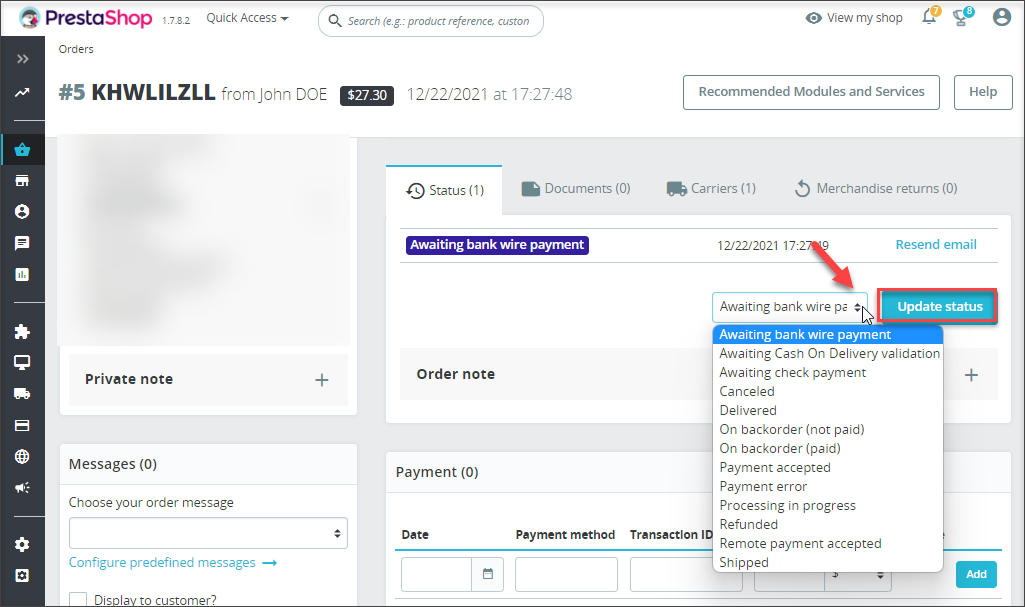
PrestaShop Estado de pedidos y clientes
PrestaShop ofrece la posibilidad de que los clientes realicen un seguimiento del estado de su pedido en el historial de pedidos ubicado en la configuración de su cuenta. Aunque, usted como administrador puede personalizar la configuración de algunos estados de pedido y hacerlos invisibles para sus compradores. Puede hacer esto marcando la casilla correspondiente en ‘Admin’> ‘Configurar’> ‘Parámetros de la tienda’> ‘Configuraciones de pedido’> ‘Estados” pestaña> “Editar”.
Además, puede habilitar las notificaciones automáticas en la actualización del estado del pedido en la misma configuración y elegir una plantilla de correo electrónico adecuada.
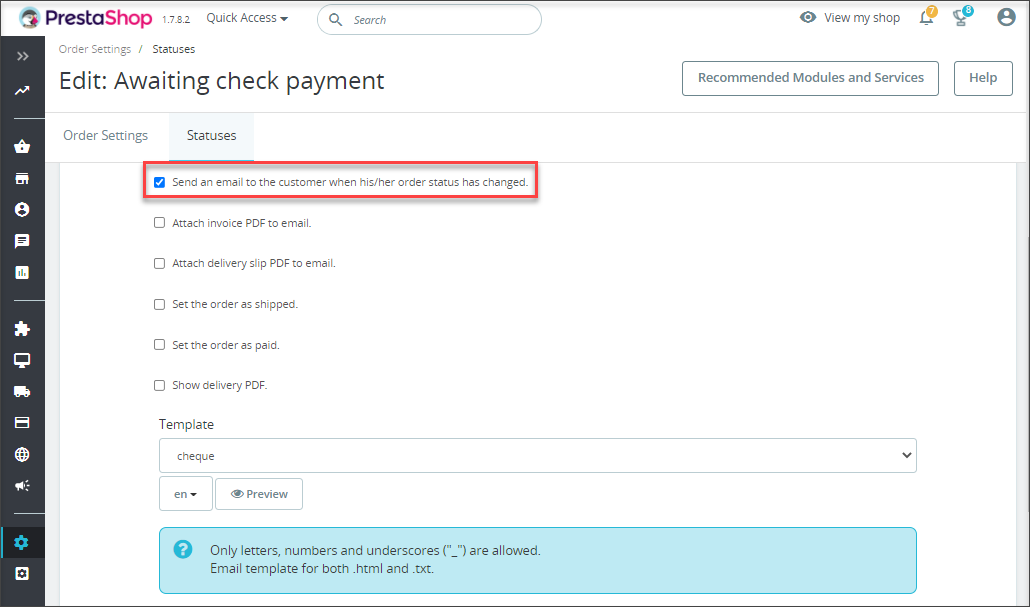
¿Cómo cambiar el estado del pedido de PrestaShop a través de Store Manager?
- En la pestaña “Tienda”, abra la sección “Pedidos”.
- Encuentra el orden necesario en la lista y haz clic derecho en él. Seleccione la opción ‘Actualizar estado’.
- En el menú desplegable, seleccione un estado del pedido. Si es necesario, puede informar al cliente sobre la actualización del pedido marcando “Notificar al cliente usando el cuadro de plantilla” y seleccionando la plantilla de correo electrónico conveniente.
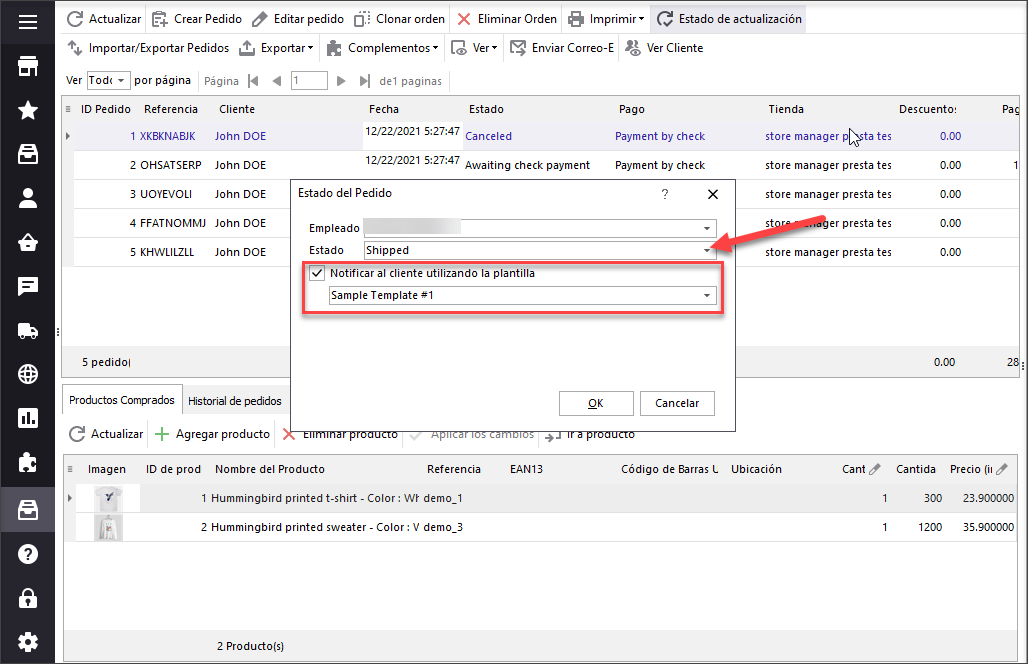
El flujo de estado de pedidos sin errores es una de las tareas de gestión de pedidos más importantes. Este es un factor crucial para los clientes cuando deciden comprar en su tienda una vez más. Es por eso que requiere una constante revisión y mejora.
COMENTARIOS


Thank you for your question.
The error message on your screenshots says “prestashop.ps_rates table does not exist”.
It looks like it’s not a default PrestaShop database table. Check with your store developer if you have any customizations that may use the table. If yes, ask them to check if all required changes were made during the installation.
Such an error may also occur if you moved your database from another shopping cart. If the migration took place, we’d suggest you restore the default database and try to upload the data via import.
We can offer you to check Store Manager for PrestaShop for import of orders, categories, products, customers. The import wizard will guide you through the process step-by-step.